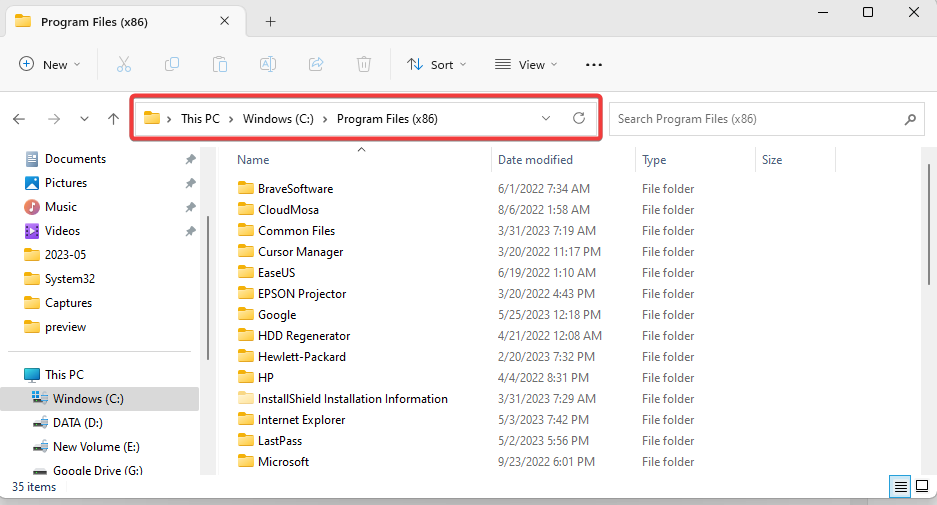निर्माता की वेबसाइट से डाउनलोड करना सबसे अच्छा विकल्प है
- एक ओपनजीएल ग्राफिक्स कार्ड एक ग्राफिक्स कार्ड है जो ओपनजीएल ग्राफिक्स एपीआई का समर्थन करता है।
- कुछ सबसे लोकप्रिय ब्रांडों में NVIDIA, AMD और Intel शामिल हैं और वे प्रदर्शन और सुविधाओं के आधार पर कीमतों में भिन्न होते हैं।

एक्सडाउनलोड फ़ाइल पर क्लिक करके स्थापित करें
- ड्राइवरफिक्स डाउनलोड करें (सत्यापित डाउनलोड फ़ाइल)।
- क्लिक स्कैन शुरू करें सभी समस्याग्रस्त ड्राइवरों को खोजने के लिए।
- क्लिक ड्राइवरों को अपडेट करें नए संस्करण प्राप्त करने और सिस्टम खराब होने से बचने के लिए।
- DriverFix द्वारा डाउनलोड किया गया है 0 इस महीने के पाठक।
हम नवीनतम को स्थापित करने की आवश्यकता को पहचानते हैं ओपनजीएल ड्राइवर इष्टतम प्रदर्शन और अनुकूलता की गारंटी के लिए।
ताकि आप अपने ग्राफिक्स हार्डवेयर की पूरी क्षमताओं का उपयोग कर सकें, हम इस आलेख में आपके विंडोज पीसी पर ओपनजीएल ड्राइवरों को स्थापित करने और अपग्रेड करने के माध्यम से चरण-दर-चरण मार्गदर्शन करेंगे।
ओपनजीएल ड्राइवर क्या है?
2डी और 3डी का प्रतिपादन व्यापक रूप से उपयोग किए जाने वाले क्रॉस-प्लेटफ़ॉर्म OpenGL (ओपन ग्राफ़िक्स लाइब्रेरी) API (एप्लीकेशन प्रोग्रामिंग इंटरफ़ेस) द्वारा कंप्यूटर ग्राफ़िक्स को आसान बना दिया गया है। यह सॉफ्टवेयर प्रोग्राम और कंप्यूटर के ग्राफिक्स हार्डवेयर के बीच एक कड़ी के रूप में कार्य करता है।
एक ओपनजीएल ड्राइवर एक सॉफ्टवेयर घटक है जो ऑपरेटिंग सिस्टम और आपके ग्राफिक्स हार्डवेयर के बीच संचार बनाता है। कभी-कभी, उन्हें ग्राफिक्स कार्ड ड्राइवर या डिस्प्ले ड्राइवर कहा जाता है।
ये चालक बिचौलिए का काम करते हैं। इसलिए, वे सॉफ्टवेयर को आपके ग्राफिक्स कार्ड की क्षमताओं का पूरी तरह से उपयोग करने, सौंदर्यपूर्ण रूप से शानदार छवियां बनाने और जल्दी से प्रदर्शन करने की अनुमति देते हैं।
मैं ओपनजीएल ड्राइवर कैसे डाउनलोड करूं?
1. अपने ग्राफिक्स कार्ड को पहचानें
- दबाओ खिड़कियाँ कुंजी खोलने के लिए शुरू मेन्यू।
- प्रकार डिवाइस मैनेजर और इसे खोज परिणामों से चुनें।

- डिवाइस मैनेजर विंडो में, का विस्तार करें अनुकूलक प्रदर्शन श्रेणी और अपने ग्राफिक्स ड्राइवर पर डबल-क्लिक करें।

- आपको अपने ग्राफिक्स कार्ड का नाम यहां सूचीबद्ध मिलेगा। अंत में, निर्माता और मॉडल की जानकारी को नोट करें।

2. निर्माता साइट से ड्राइवर डाउनलोड करना
- निर्माता की वेबसाइट पर नेविगेट करें। इस मामले में, हम उपयोग करते हैं इंटेल वेबसाइट; अन्य निर्माताओं के लिए प्रक्रिया थोड़ी भिन्न हो सकती है, उदाहरण के लिए, Windows 11 के लिए NVIDIA OpenGL ड्राइवर डाउनलोड करने के लिए।
- से अपने ग्राफिक्स कार्ड का नाम इनपुट करें स्टेप 1 में खोज बार और हिट प्रवेश करना.

- पर क्लिक करें डाउनलोड करना आपके ग्राफिक्स के बगल में बटन।

- स्थापना प्रारंभ करने के लिए, ड्राइवर फ़ाइल पर डबल-क्लिक करें। यदि कहा जाए, तो जारी रखने के लिए आवश्यक प्राधिकरण प्रदान करें।
- ड्राइवर इंस्टॉलर के ऑन-स्क्रीन निर्देशों का पालन करें। आम तौर पर, आपको नियमों और शर्तों को स्वीकार करना होगा और यह तय करना होगा कि किस इंस्टॉलेशन विकल्प का उपयोग करना है। फिर अंत में, कंप्यूटर को पुनरारंभ करें।
- Netplwiz.exe क्या है और इसका उचित उपयोग कैसे करें
- विंडोज 11 सिस्टम आवश्यकताओं को बायपास करने के 3 तरीके
- विंडोज 11 पर एफिशिएंसी मोड को डिसेबल कैसे करें
- विंडोज 11 पर स्मार्ट ऐप कंट्रोल: इसे कैसे चालू या बंद करें
- 0x80016CFA विंडोज डिफेंडर त्रुटि: इसे कैसे ठीक करें
मैं ओपनजीएल ड्राइवर को कैसे अपडेट करूं?
1. निर्माता साइट से ड्राइवर डाउनलोड करें
को ड्राइवर को अपडेट करें, आपको ड्राइवर का नवीनतम संस्करण डाउनलोड करना होगा और ऊपर बताई गई प्रक्रिया का उपयोग करके इसे इंस्टॉल करना होगा।
NVIDIA, AMD, Intel और ATI सभी एक OpenGL ड्राइवर का उपयोग कर सकते हैं। इसलिए, एक बार जब आप अपने ग्राफिक्स कार्ड के बारे में सारी जानकारी जान लेते हैं, तो प्रक्रिया सीधी हो जानी चाहिए।
साथ ही, मुख्य ग्राफ़िक्स कार्ड निर्माताओं के पास ड्राइवरों को अपडेट करने के लिए समर्पित सॉफ़्टवेयर भी होते हैं जिनका आप निर्बाध रूप से उपयोग कर सकते हैं।
हालाँकि, यह प्रक्रिया मैन्युअल है, और आप नीचे चर्चा की गई अधिक सहज स्वचालित अद्यतन प्रक्रिया को नियोजित कर सकते हैं।
2. अपने विंडोज 11 ड्राइवरों को स्वचालित रूप से अपडेट करें
समर्पित ड्राइवर अपडेट सॉफ़्टवेयर के साथ आपके सभी ड्राइवरों को प्रबंधित करना आसान बनाया जा सकता है। आप पुराने ड्राइवरों को अलग-अलग या सभी को एक साथ आसानी से चुन सकते हैं। इसके अतिरिक्त, आप स्वचालित रूप से टूटे हुए ड्राइवरों की मरम्मत कर सकते हैं या लापता लोगों को तुरंत ढूंढ सकते हैं।
DriverFix एक बेहतरीन विकल्प है क्योंकि यह सुरक्षित है और आपके पीसी के प्रदर्शन को बढ़ाएगा।
⇒ ड्राइवरफिक्स प्राप्त करें
यदि आपने अभी तक पढ़ा है, तो आपको अपने ओपनजीएल ड्राइवरों को सफलतापूर्वक डाउनलोड या अपडेट करना चाहिए था। तो, यह उतना ही है जितना हम इस लेख में शामिल करते हैं।
हम नीचे टिप्पणी अनुभाग में आपसे सुनना पसंद करते हैं। कृपया हमें बताएं कि क्या यह प्रक्रिया आपके ड्राइवर निर्माता के लिए उतनी ही आसान थी।
अभी भी समस्या है? उन्हें इस टूल से ठीक करें:
प्रायोजित
समर्पित टूल का उपयोग करके ड्राइवर से संबंधित कुछ समस्याओं को तेजी से हल किया जा सकता है। यदि आपको अभी भी अपने ड्राइवरों के साथ समस्या हो रही है, तो बस डाउनलोड करें ड्राइवर फिक्स और इसे कुछ ही क्लिक में चालू करें। उसके बाद, इसे अपने ऊपर लेने दें और कुछ ही समय में अपनी सभी त्रुटियों को ठीक करें!
![Windows के लिए Realtek PCIe GBE फैमिली कंट्रोलर ड्राइवर [डाउनलोड]](/f/8eb1a1deb07baa177597cb92abc68ca5.png?width=300&height=460)